Jak opravit fatální stav chyby World of Warcraft č. 134 (0x85100086)
Hry / / August 05, 2021
Pokud máte rádi hry, pak jste s největší pravděpodobností o hře World of Warcraft hráli a slyšeli. Je to velmi populární hra MMORPG, která je díky velkému počtu hráčů velmi masivní. Tato hra byla uvedena na trh v roce 2004 a byla vyvinuta společností Blizzard Entertainment. World of Warcraft byl obrovským hitem a úspěchem, každý hráč PC ví o World of Warcraft. Zpočátku byla hra k dispozici pouze pro platformu Windows a později byla vydána pro další hlavní herní platformy.
World of Warcraft je stále populární mezi mladou generací a mnoho lidí ji hraje každý den, Blizard neustále aktualizuje hru do nejlepšího stavu, aby si ji uživatelé mohli užít. Stejně jako téměř každá aplikace nebo jiná hra však uživatelé narazili na několik chyb a problémů s World of Warcraft. Uživatelé nedávno oznámili, že při pokusu o spuštění hry čelí chybě č. 134 (0x85100086) Fatal Condition.
Lidé dostávají World of Warcraft Chyba č. 134 (0x85100086) Fatal Condition, která při spuštění hry zobrazí zprávu Fatal Condition. Přesný důvod, proč k chybě dojde během spuštění, se může u všech jednotlivců lišit. Chyba má však určité parametry, což naznačuje možné důvody chyby 134 WOW. K chybě může dojít v důsledku chybějícího přístupu správce v důsledku poškozených herních dat nebo dat mezipaměti, chybějících oprávnění, zastaralých ovladačů GPU a nakonec kvůli konfliktu s jinými aplikacemi. Existuje však několik metod, které můžete pomocí této metody vyřešit. Metody pro opravu chyby č. 134 (0x85200086) World of Warcraft číst níže uvedené metody.

Obsah
-
1 Jak opravit fatální stav chyby World of Warcraft č. 134 (0x85100086)
- 1.1 Metoda 1: Odstranění složky WOW Cache a spuštění Blizzard Battle.net s přístupem správce.
- 1.2 Metoda 2: Přeinstalování WoW, aktualizace zvukového a grafického ovladače a odebrání atributu jen pro čtení
- 1.3 Metoda 3: Povolení aplikace Battle.net prostřednictvím brány firewall a spuštění nástroje Blizzard Repair Tool
- 2 Závěr
Jak opravit fatální stav chyby World of Warcraft č. 134 (0x85100086)
World of Warcraft je dobře optimalizovaná hra, ale přesto vám někdy může ukázat chybu # 134 (0x85100086) Fatal Condition. Existuje několik metod, které můžete použít k úplnému vyřešení tohoto problému. Některé z nich jsou uvedeny níže.
Metoda 1: Odstranění složky WOW Cache a spuštění Blizzard Battle.net s přístupem správce.
Krok 1) Nejprve spusťte Blizzard Battle.net klientská aplikace, zde musíte odstranit složku mezipaměti. Proto klikněte na Volba a vyberte Zobrazit v Průzkumníku. Otevře se Průzkumník souborů, nyní otevřete Wow složku.
Krok 2) Vybrat Složka mezipaměti ve složce WoW na ni klikněte pravým tlačítkem a vyberte Vymazat nebo můžete stisknout del tlačítko na klávesnici. Po odstranění složky Cache zavřete klienta Blizard.

Krok 3) Nyní klikněte pravým tlačítkem na ikonu Blizzard Battle.net aplikace a vyberte Spustit jako administrátor z kontextové nabídky. Pokud se zobrazí výzva, vyberte Ano. Nyní spusťte hru World of Warcraft ze spouštěče Blizzard a zkontrolujte, zda byla vaše chyba vyřešena.

Pokud chcete klienta spustit vždy jako správce, klikněte pravým tlačítkem a vyberte Vlastnosti. Přejít na kompatibilita kartu a zaškrtněte políčko Spusťte program jako správce, klikněte na Aplikovat a jste hotovi.
Metoda 2: Přeinstalování WoW, aktualizace zvukového a grafického ovladače a odebrání atributu jen pro čtení
Krok 1) Nejprve zadejte Správce zařízení na vyhledávací liště Windows a kliknutím na první zobrazenou aplikaci otevřete Správce zařízení. Kliknutím na šipku dolů rozbalte nabídku, vyberte grafický ovladač a klepněte na něj pravým tlačítkem. Klikněte na Aktualizace, a pokud se zobrazí výzva, vyberte možnost automaticky vyhledávat na webu, systém Windows nainstaluje aktualizace, pokud jsou k dispozici.

Krok 2) Po aktualizaci ovladačů se můžete pokusit spustit hru a zjistit, zda byl problém vyřešen. Pokud však problém stále přetrvává, musíte hru přeinstalovat. Proto otevřete Kontrolní panel a jdi do Přidat nebo odebrat programy.
Přejděte dolů a vyberte World of Warcraft, klikněte na něj pravým tlačítkem a vyberte Opravit. Pokud je některý z vašich herních souborů poškozen, bude to opraveno. Navíc hru přeinstaluje do vašeho zařízení.
Krok 3) Přejděte na místo, kde jste hru nainstalovali, klikněte pravým tlačítkem na ikonu WoW.exea vyberte Vlastnosti z místní nabídky. Zrušte zaškrtnutí políčka Pouze ke čtení Pokud je zaškrtnuto, klikněte na Aplikovat. Nyní zkuste spustit hru a zkontrolujte, zda byla chyba vyřešena.

Pokud problém stále přetrvává, ujistěte se, že jste aktualizovali verzi systému Windows, přejděte do části Nastavení> Aktualizace a zabezpečení> Windows Update a zkontrolujte, zda je k dispozici nějaká aktualizace. Pokud ano, aktualizujte jej a spusťte WoW.
Metoda 3: Povolení aplikace Battle.net prostřednictvím brány firewall a spuštění nástroje Blizzard Repair Tool
Krok 1) Výchozí brána firewall a program Windows Defender mohou být v konfliktu se spouštěčem hry a s hrou; proto byste chtěli aplikaci přidat na seznam povolených. Typ Kontrolní panel na vyhledávací liště Windows a otevřete první možnost, Na ovládacím panelu přejděte na Systém a zabezpečení> Brána firewall systému Windows Defender. Nyní klikněte na ikonu Povolte aplikaci nebo funkci prostřednictvím brány Windows Defender Firewall volba.

Krok 3) Klikněte na Změnit nastavení tlačítko a poté klikněte na Povolit jinou aplikaci možnost dole, přejděte na Blizzard Battle.net adresář aplikace a klikněte na Přidat knoflík.

Krok 4) Ujistěte se, že možnost pole Blizzard Battle.net App je zaškrtnuto stejně jako Soukromé a veřejné také můžete kliknout OK a potvrďte.

Krok 5) Nyní můžete hru spustit a nemělo by dojít k žádné chybě. Pokud jsou však vaše herní data poškozena, budete i po přidání seznamu Blizzard Client stále čelit této chybě. Poškozené herní soubory můžete skenovat a opravovat pomocí spouštěče her Blizzard.
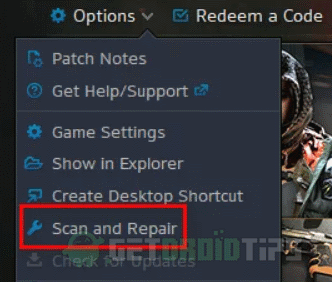
Spusťte Battle.net spustitelný jako správce, vyberte Svět války z Hra kartu a klikněte na Možnosti. Zobrazí se rozevírací nabídka, vyberte Skenovat a opravit možnost, klikněte na Zahajte skenování opravit vaše herní data. To by pravděpodobně mělo problém vyřešit.
Závěr
World of Warcraft je tak příjemná hra, ale všechny hry mají drobné nedostatky. A takové problémy mohou zničit něčí hraní. Doufám, že s tímto průvodcem řešením problémů budete moci vyřešit problém se závažnou chybou World of Warcraft Error # 134 (0x85100086). V případě nejasností neváhejte komentovat níže.
Výběr redakce:
- Získejte úkol Witherhoard Catalyst v úkolu Destiny 2 Bank
- Získejte Stropha ve Warframe
- Jak zabít šakala ve Warframe - Boss Fight Guide
- Aktualizace BitLife Social Media je nyní k dispozici pro iOS prostřednictvím verze 1.37
- Průvodce událostmi Call of Duty: Warzone Supply Choppers

![Snadná metoda pro rootování Symphony V97 pomocí Magisk [není potřeba TWRP]](/f/c9d671a71729a1ae397a39c44a435503.jpg?width=288&height=384)

